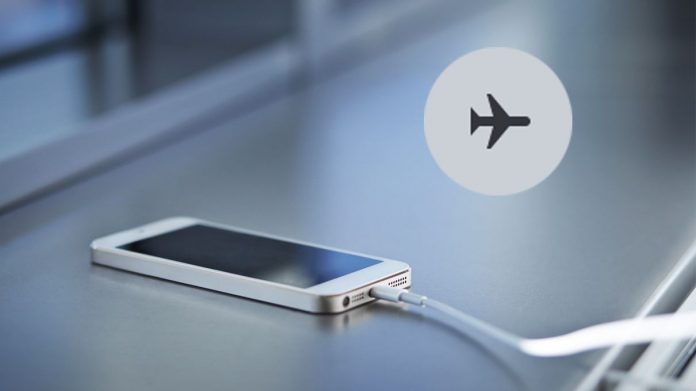Nhiều người thường có thói quen bật Chế độ máy bay hoặc Không làm phiền khi đi ngủ để tránh các thông báo làm phiền và bảo vệ sức khỏe trước tác hại của sóng điện thoại. Đối với iPhone, bạn hoàn toàn có thể cài đặt tự động bật và tắt 2 chế độ này theo thời gian đã định sẵn.
Cùng tham khảo bài viết dưới đây của Divine Shop để sử dụng tiện ích này trên iPhone các bạn nhé!

Cách thiết lập tự động bật và tắt Chế độ máy bay theo thời gian đặt sẵn
Bước 1: Vào ứng dụng Phím tắt trên điện thoại.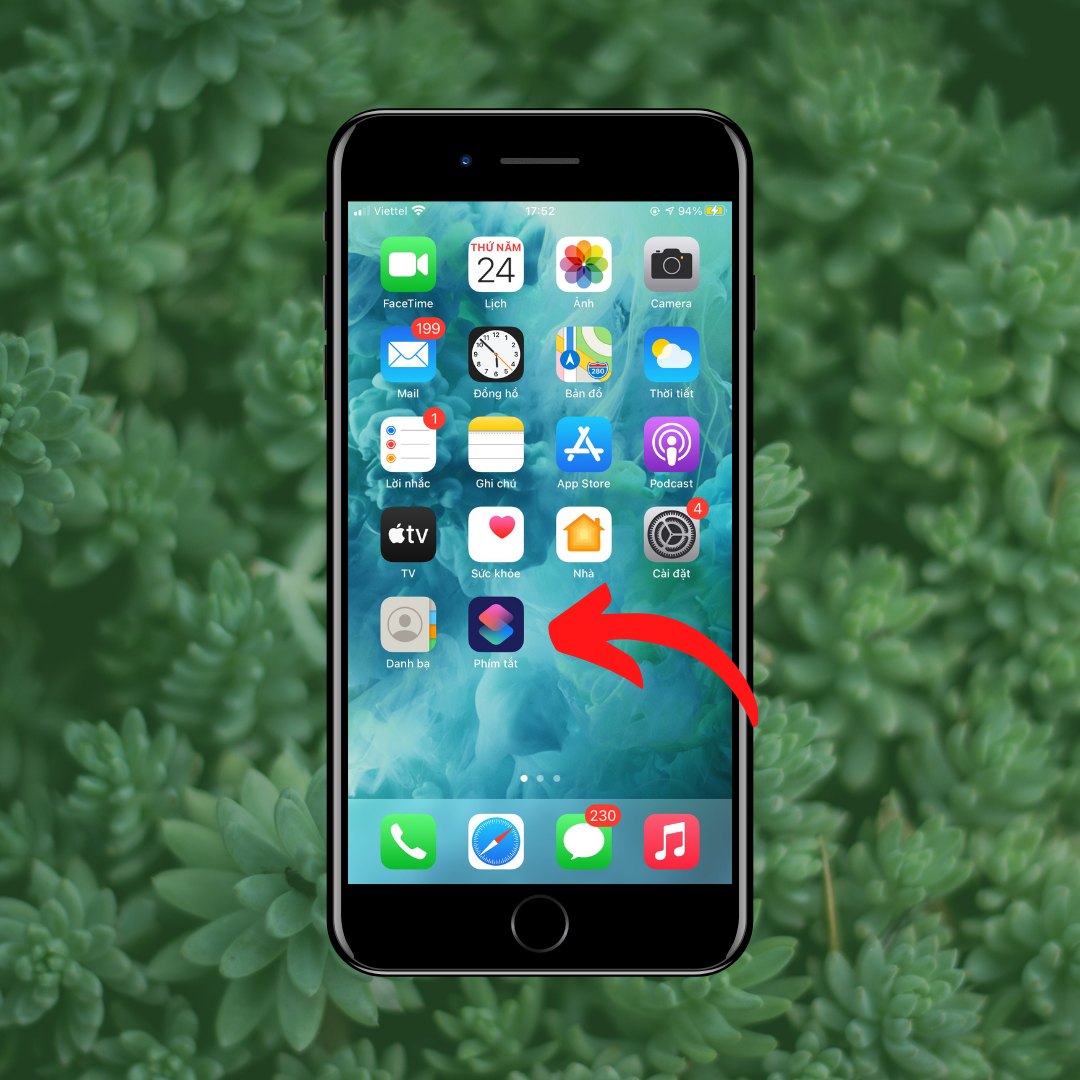 Bước 2: Nhấn chọn Tự động hoá => Chọn Tạo mục tự động hoá cá nhân => Nhấn tại Thời gian trong ngày.
Bước 2: Nhấn chọn Tự động hoá => Chọn Tạo mục tự động hoá cá nhân => Nhấn tại Thời gian trong ngày.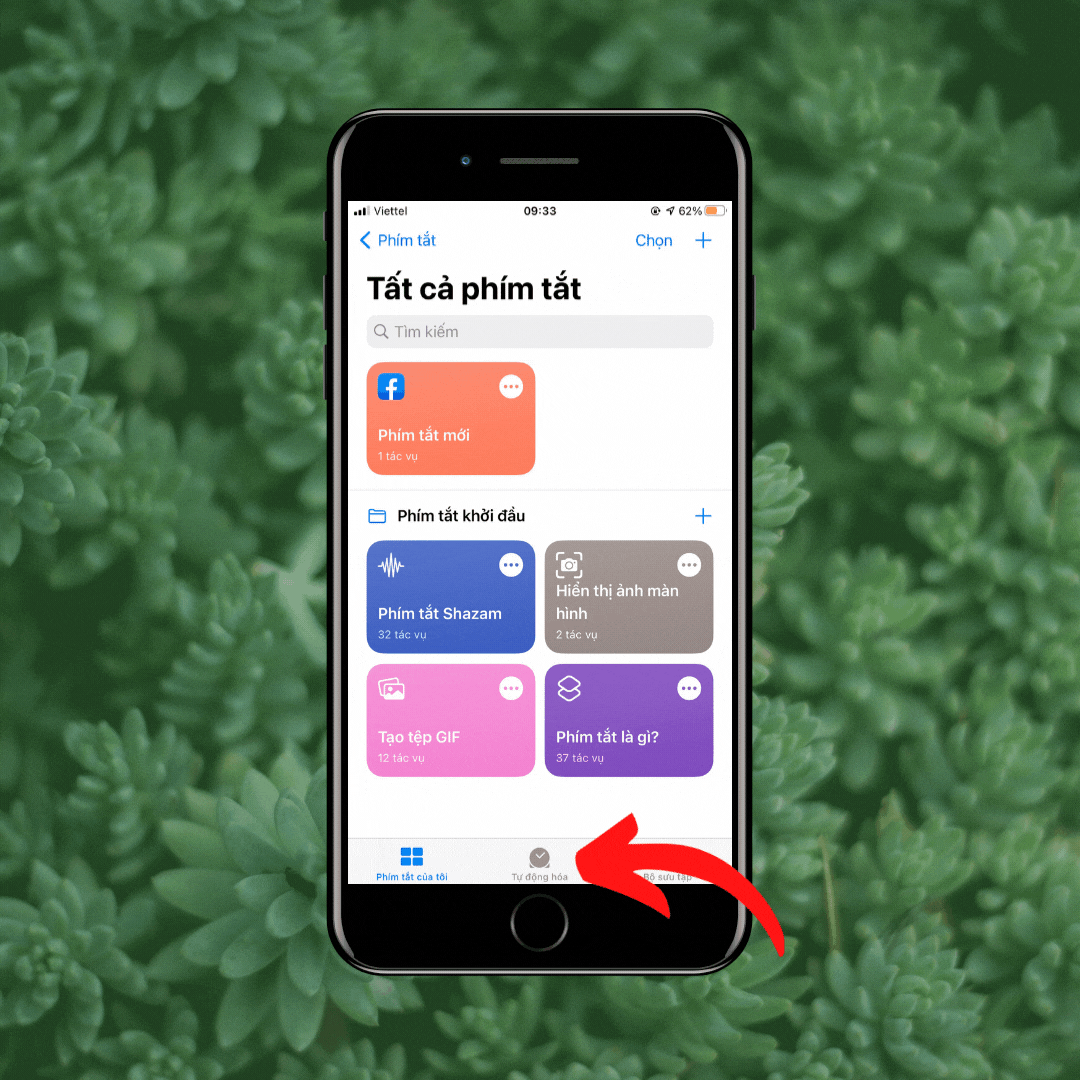 Bước 3: Chọn thời gian mở Chế độ máy bay bạn muốn => Nhấn Tiếp => Nhấn chọn Thêm tác vụ.
Bước 3: Chọn thời gian mở Chế độ máy bay bạn muốn => Nhấn Tiếp => Nhấn chọn Thêm tác vụ.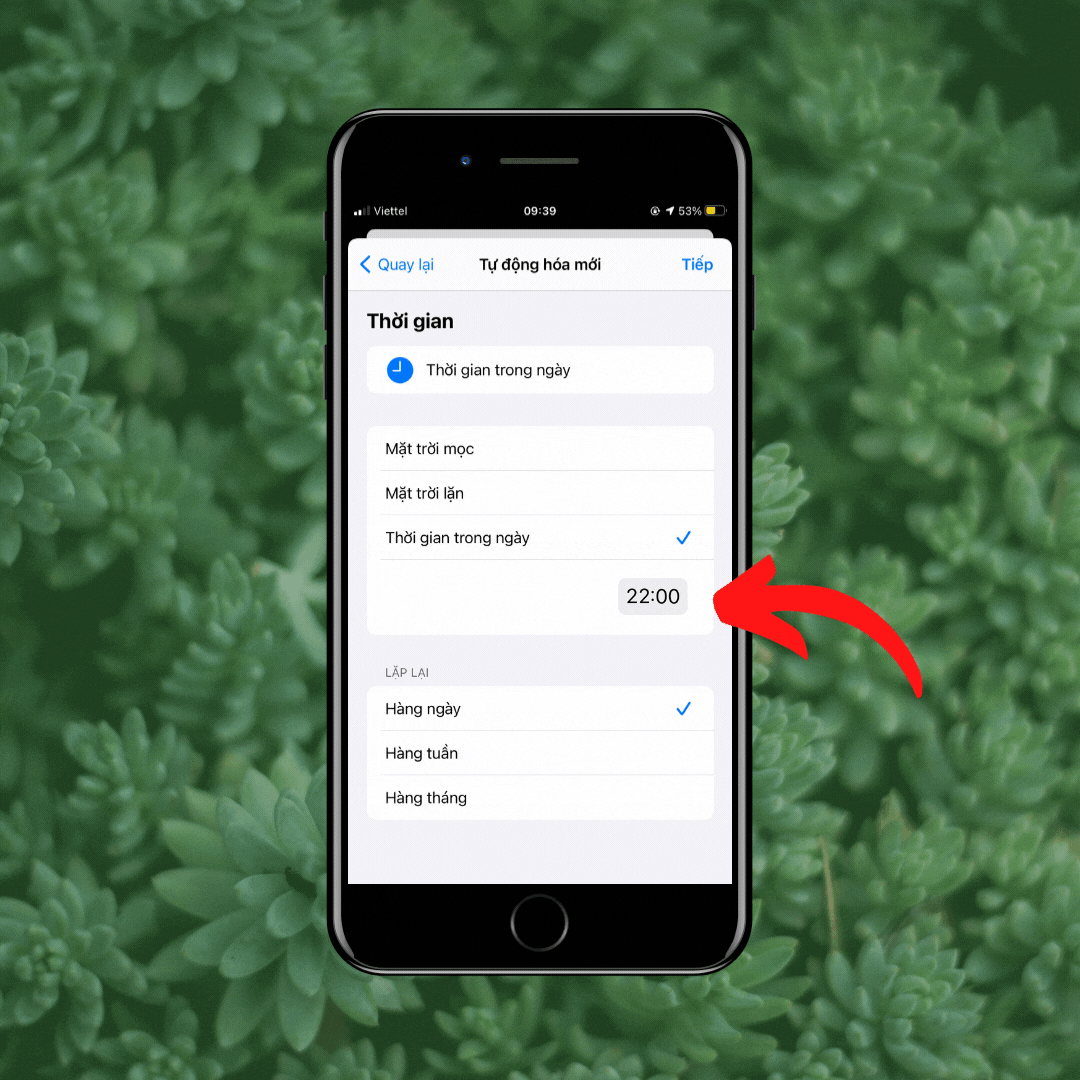 Bước 4: Nhập “Máy bay” tại thanh tìm kiếm => Chọn Đặt Chế độ máy bay => Nhấn bật Chế độ máy bay => Nhấn Tiếp => Chọn Xong.
Bước 4: Nhập “Máy bay” tại thanh tìm kiếm => Chọn Đặt Chế độ máy bay => Nhấn bật Chế độ máy bay => Nhấn Tiếp => Chọn Xong.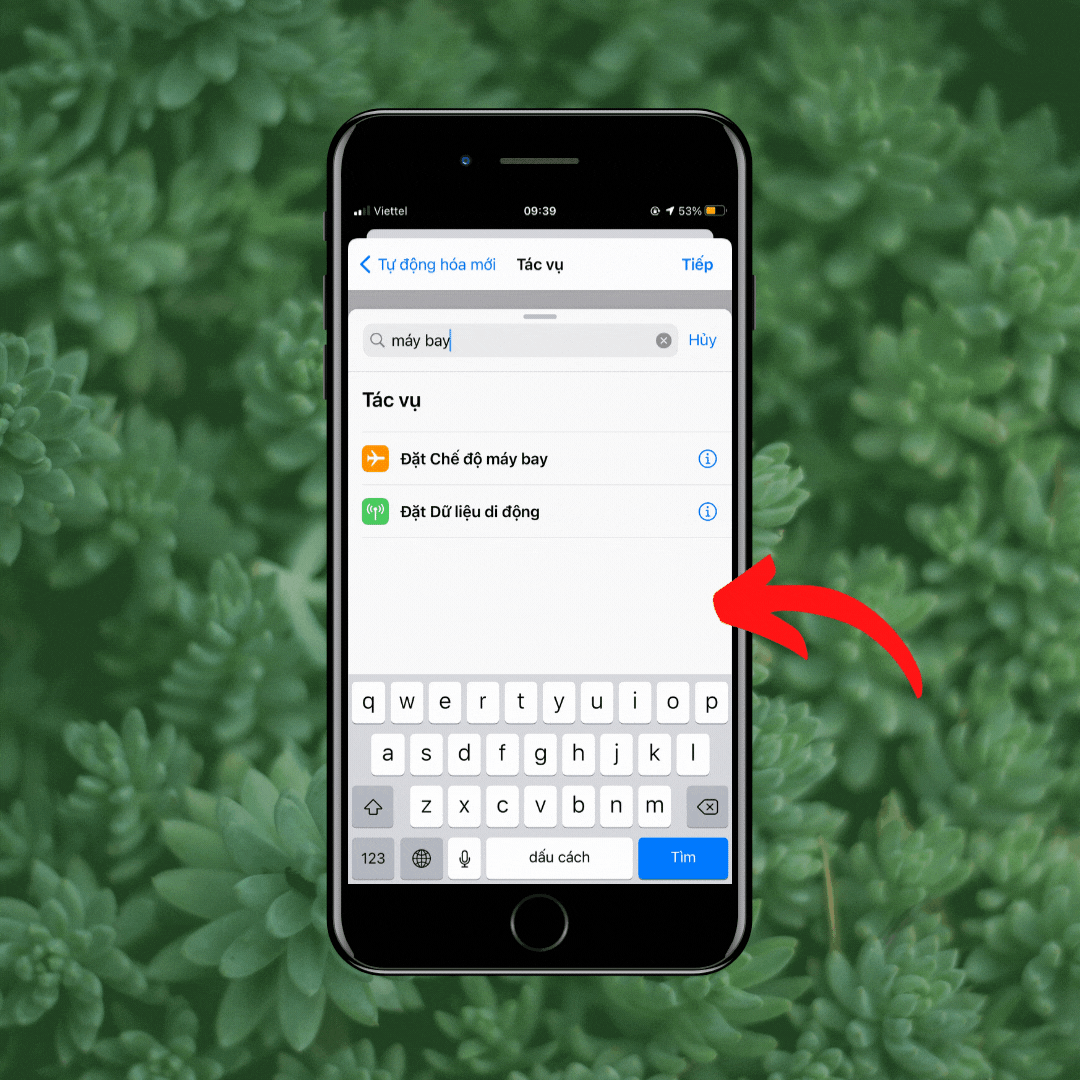 Bước 5: Để tắt chế độ này, bạn làm theo cách sau: Tạo thêm Tự động hoá mới => Chọn thời gian mong muốn tắt chế độ => Nhấn vào Bật để chuyển sang Tắt.
Bước 5: Để tắt chế độ này, bạn làm theo cách sau: Tạo thêm Tự động hoá mới => Chọn thời gian mong muốn tắt chế độ => Nhấn vào Bật để chuyển sang Tắt.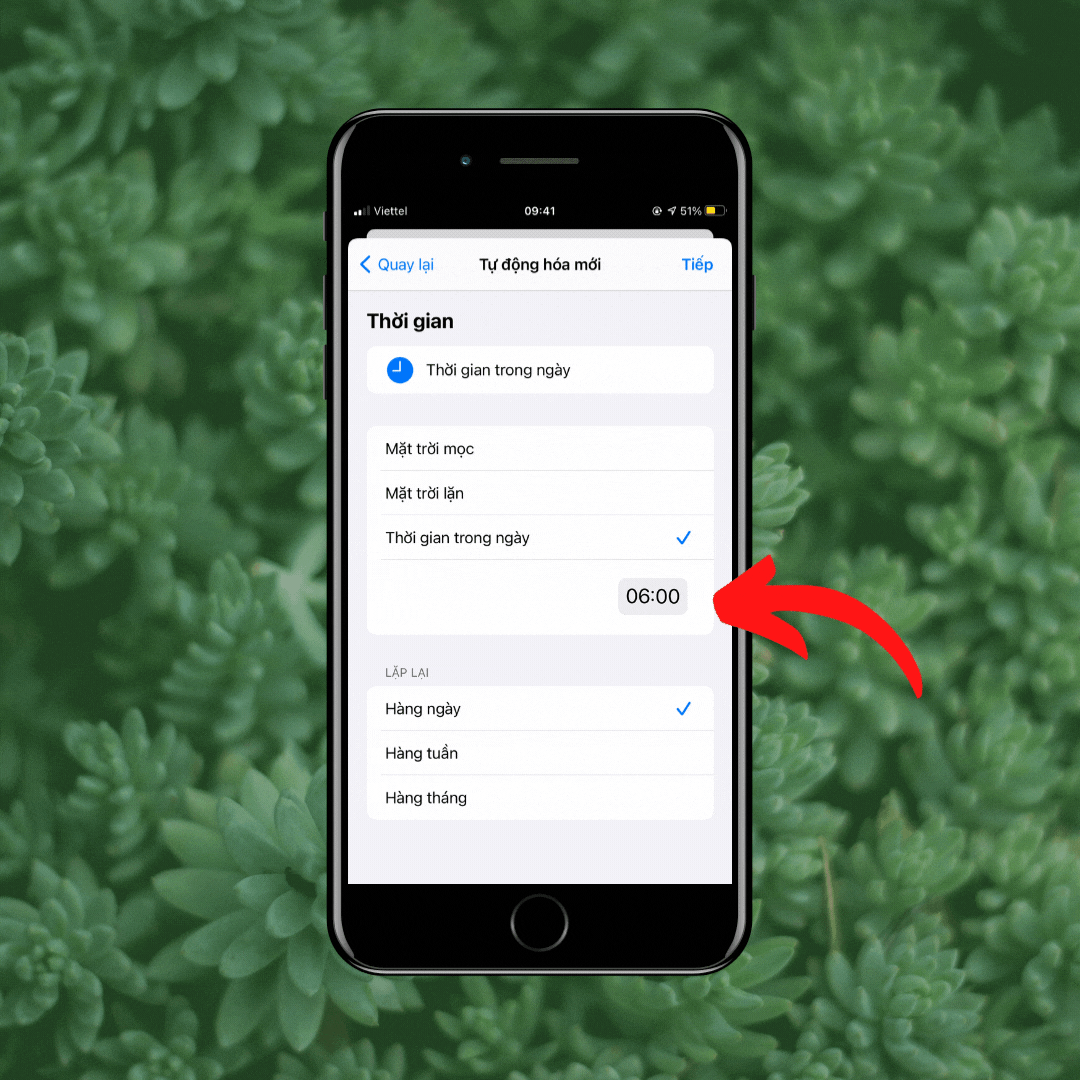 Khi sử dụng chức năng này, bạn sẽ ngăn tất cả cuộc gọi và thông báo bạn lúc ngủ. Tuy nhiên, để vẫn có thể nhận được những thông báo và cuộc gọi khẩn cấp từ người thân, gia đình bạn có thể sử dụng chức năng Không làm phiền này dưới đây!
Khi sử dụng chức năng này, bạn sẽ ngăn tất cả cuộc gọi và thông báo bạn lúc ngủ. Tuy nhiên, để vẫn có thể nhận được những thông báo và cuộc gọi khẩn cấp từ người thân, gia đình bạn có thể sử dụng chức năng Không làm phiền này dưới đây!
Cách thiết lập tự động bật và tắt chế độ Không làm phiền theo thời gian đặt sẵn
Bước 1: Vào ứng dụng Phím tắt trên điện thoại.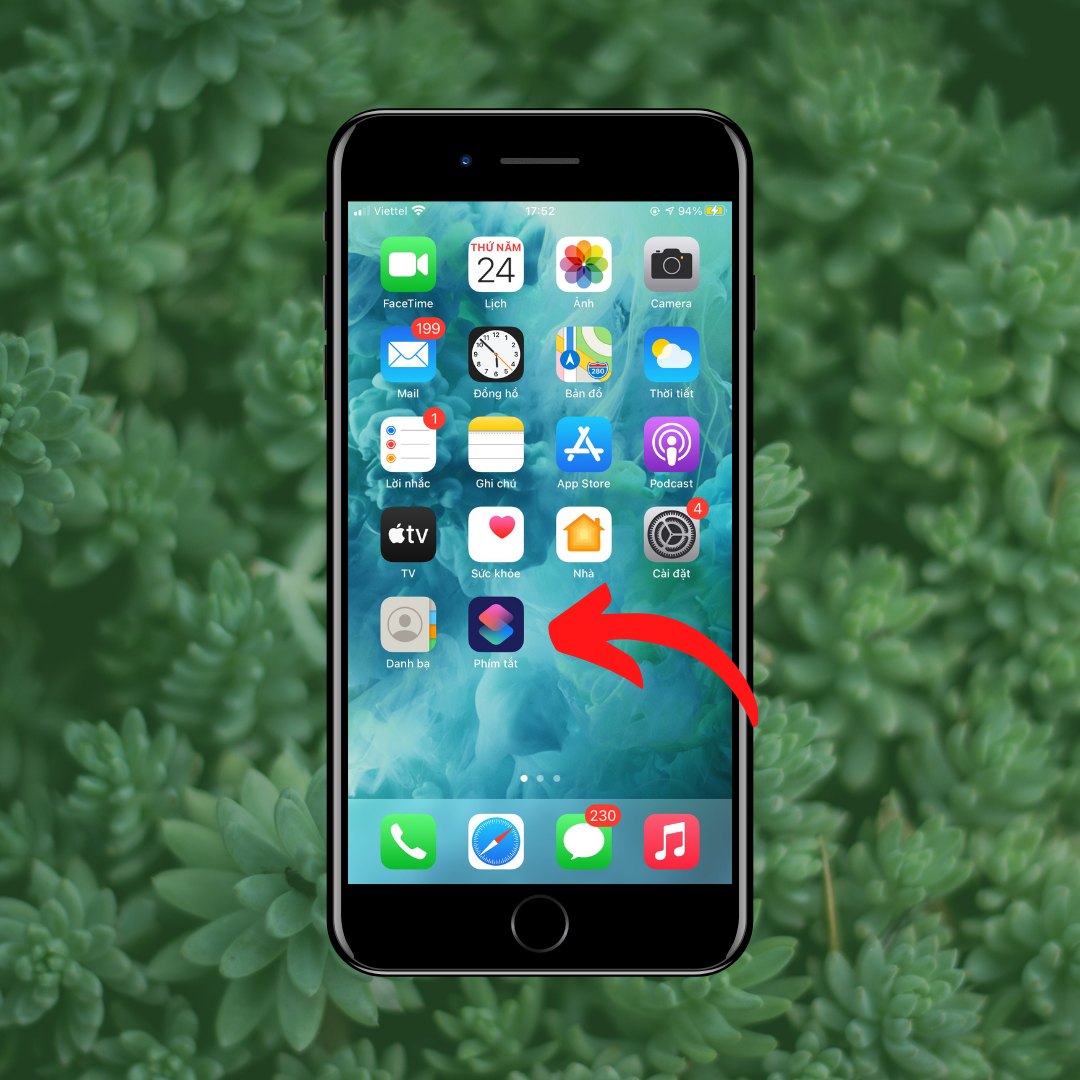 Bước 2: Nhấn vào Tự động hoá => Chọn Tạo mục tự động hoá cá nhân => Nhấn vô Thời gian trong ngày.
Bước 2: Nhấn vào Tự động hoá => Chọn Tạo mục tự động hoá cá nhân => Nhấn vô Thời gian trong ngày.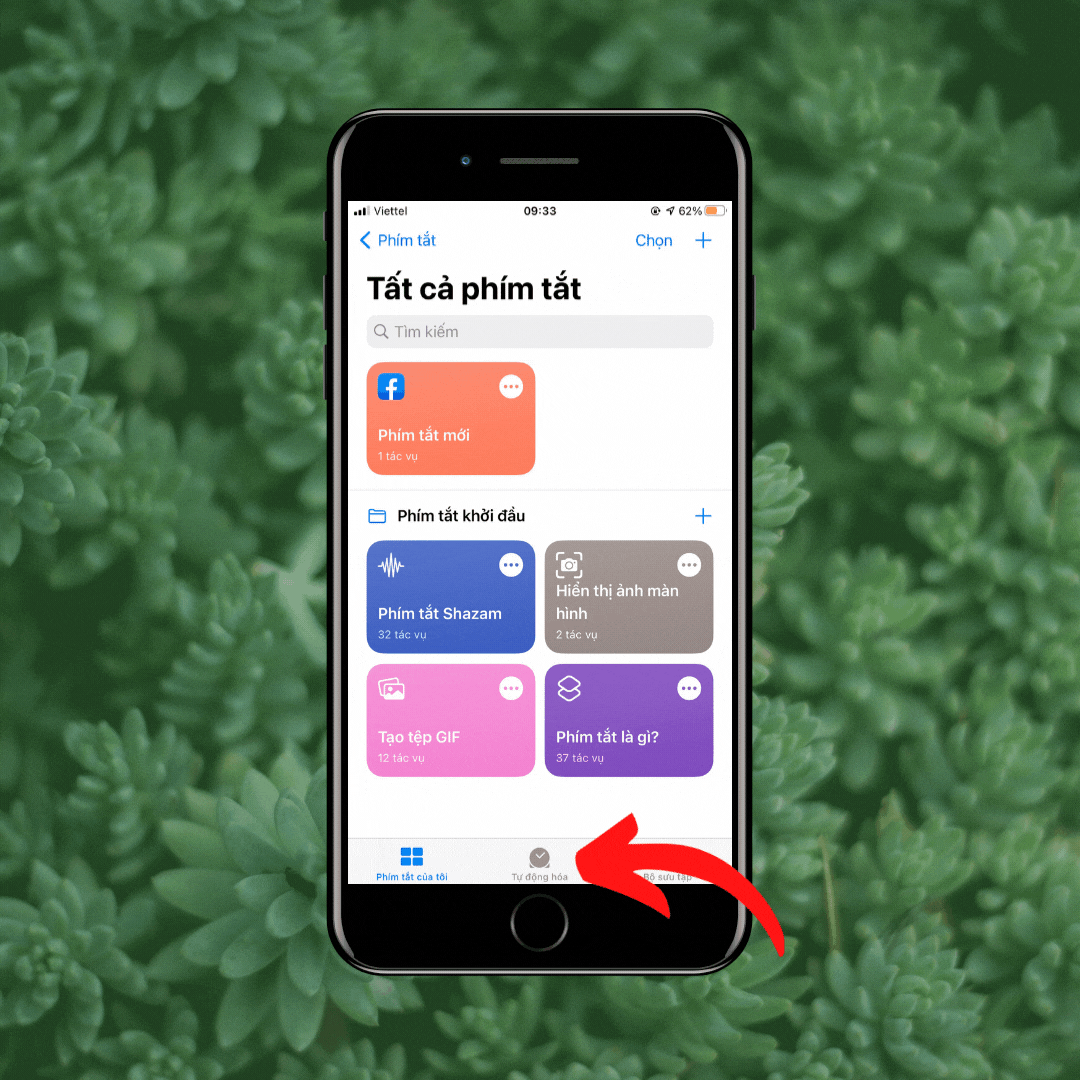 Bước 3: Chọn thời gian mở chế độ Không làm phiền => Nhấn Tiếp => Nhấn chọn Thêm tác vụ.
Bước 3: Chọn thời gian mở chế độ Không làm phiền => Nhấn Tiếp => Nhấn chọn Thêm tác vụ.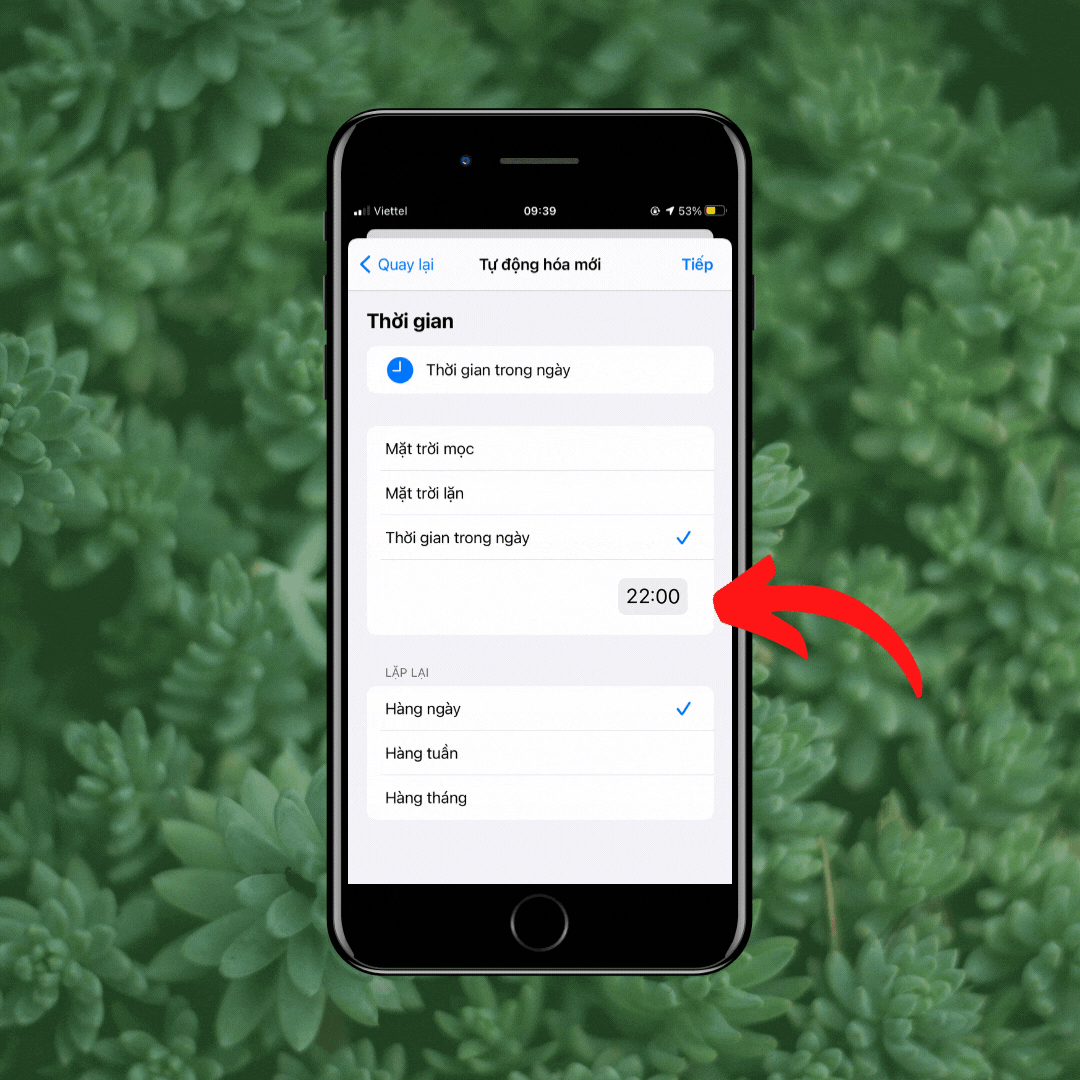 Bước 4: Nhập “Không làm phiền” tại thanh tìm kiếm => Nhấn Tiếp => Chọn Đặt Không làm phiền => Bật Không làm phiền => Nhấn Tiếp.
Bước 4: Nhập “Không làm phiền” tại thanh tìm kiếm => Nhấn Tiếp => Chọn Đặt Không làm phiền => Bật Không làm phiền => Nhấn Tiếp.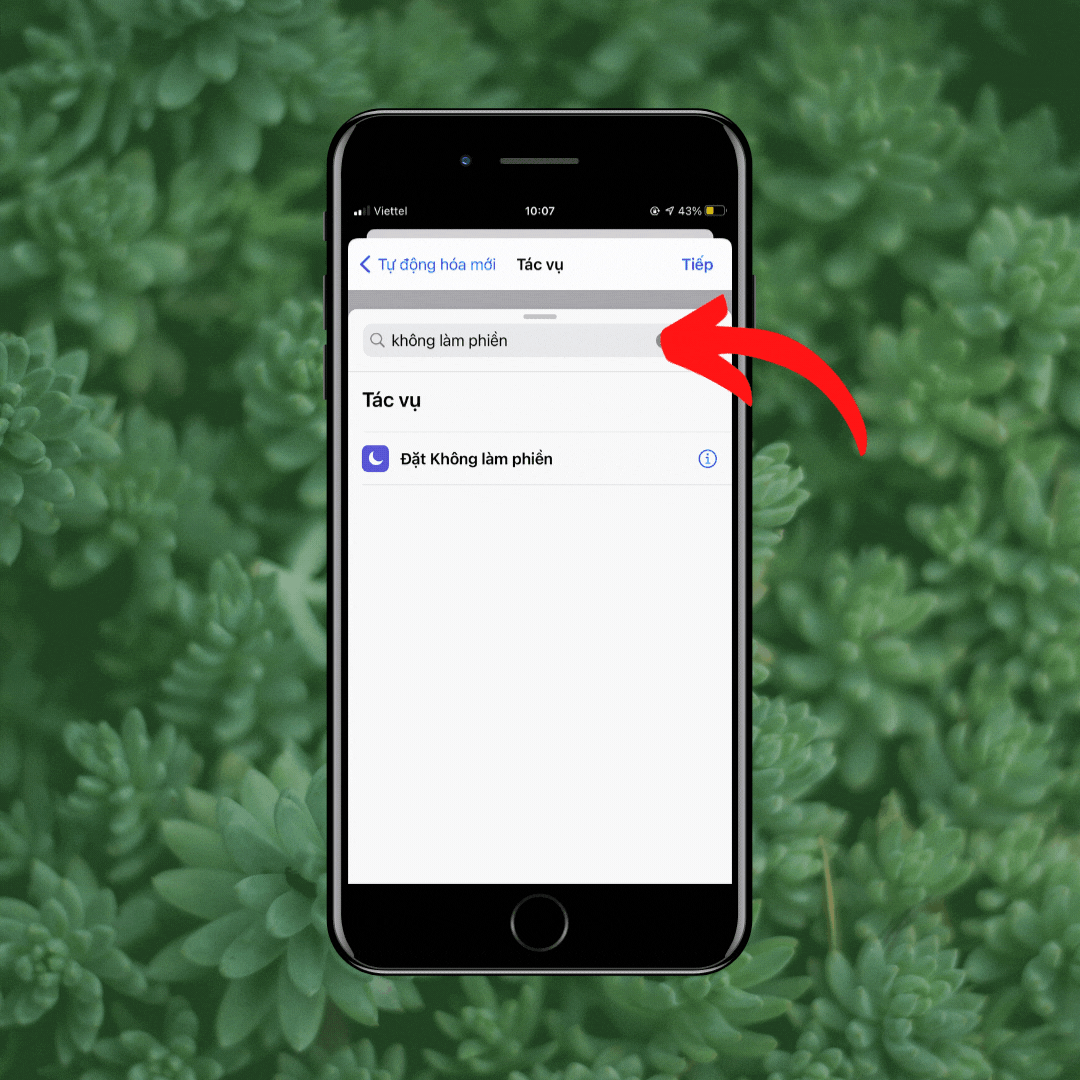 Bước 5: Để thiết lập thời gian tắt chế độ này, bạn thực hiện: Nhập thời gian muốn tắt chế độ => Chọn Tiếp => Chuyển thành Tắt Không làm phiền để hoàn thành.
Bước 5: Để thiết lập thời gian tắt chế độ này, bạn thực hiện: Nhập thời gian muốn tắt chế độ => Chọn Tiếp => Chuyển thành Tắt Không làm phiền để hoàn thành.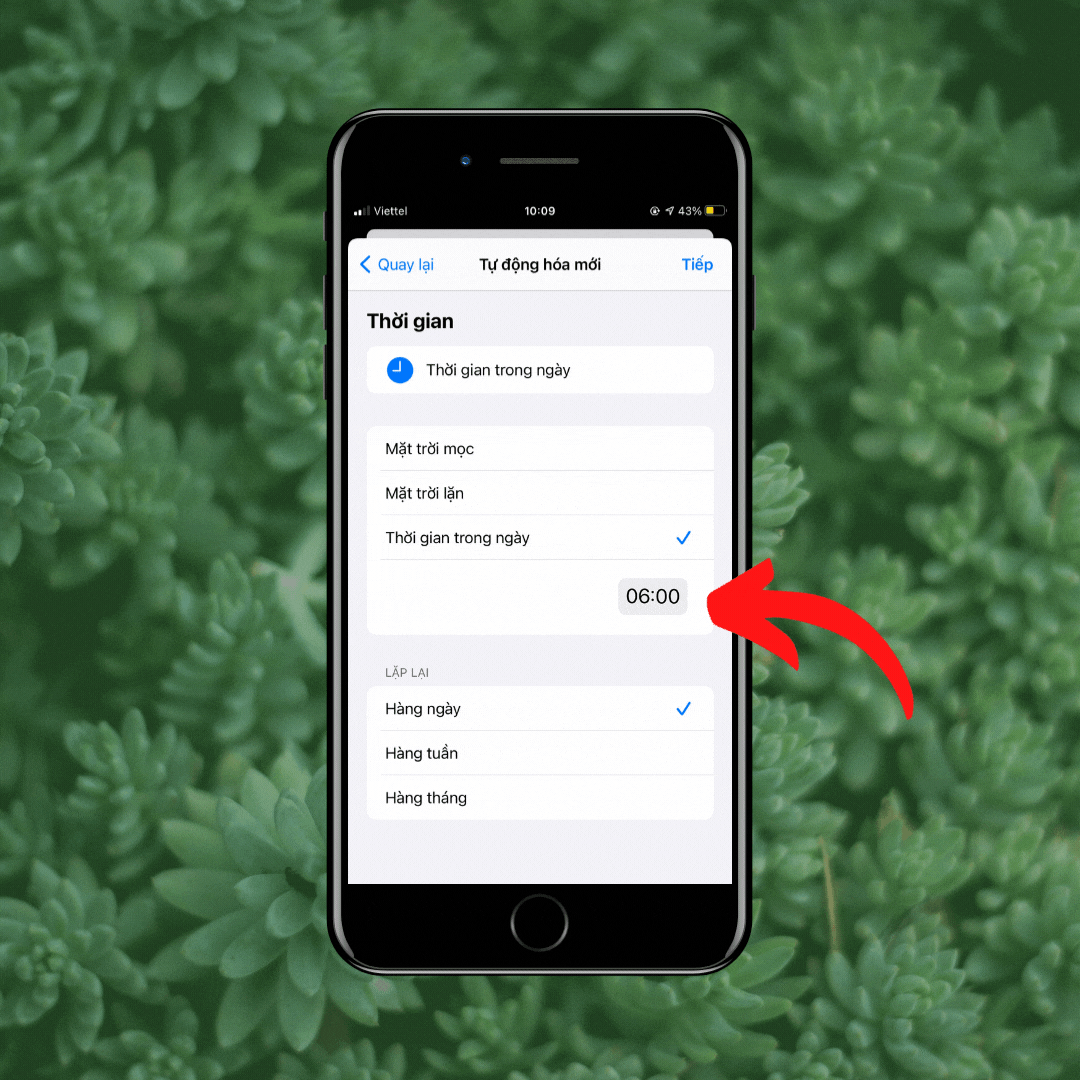
Cách để vẫn có thể nhận cuộc gọi ưu tiên khi đang trong chế độ Không làm phiền
Không làm phiền là chế độ sẽ tắt tiếng thông báo và cuộc gọi đến, nhưng vẫn hiển thị thông báo trên màn hình. Nếu như bạn vẫn muốn nhận cuộc gọi đổ chuông từ người nhất định trong danh bạ khi để Không làm phiền thì có thể thêm số họ vào mục ưa thích. Cụ thể các bước tiến hành như sau:
Bước 1: Tại Cài đặt, chọn Không làm phiền.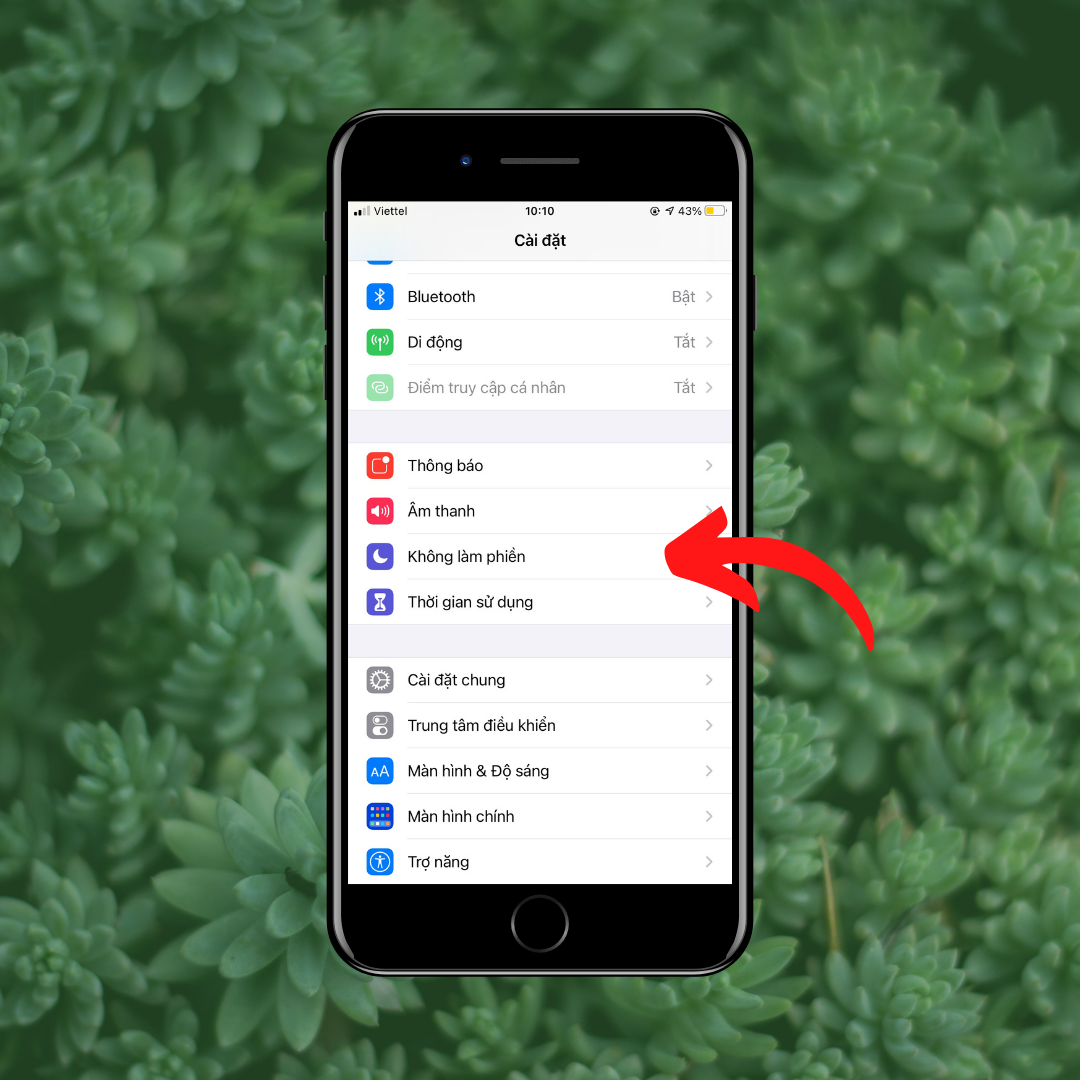 Bước 2: Tại mục Điện thoại, bạn nhấn chọn Cho phép cuộc gọi từ Mục yêu thích.
Bước 2: Tại mục Điện thoại, bạn nhấn chọn Cho phép cuộc gọi từ Mục yêu thích.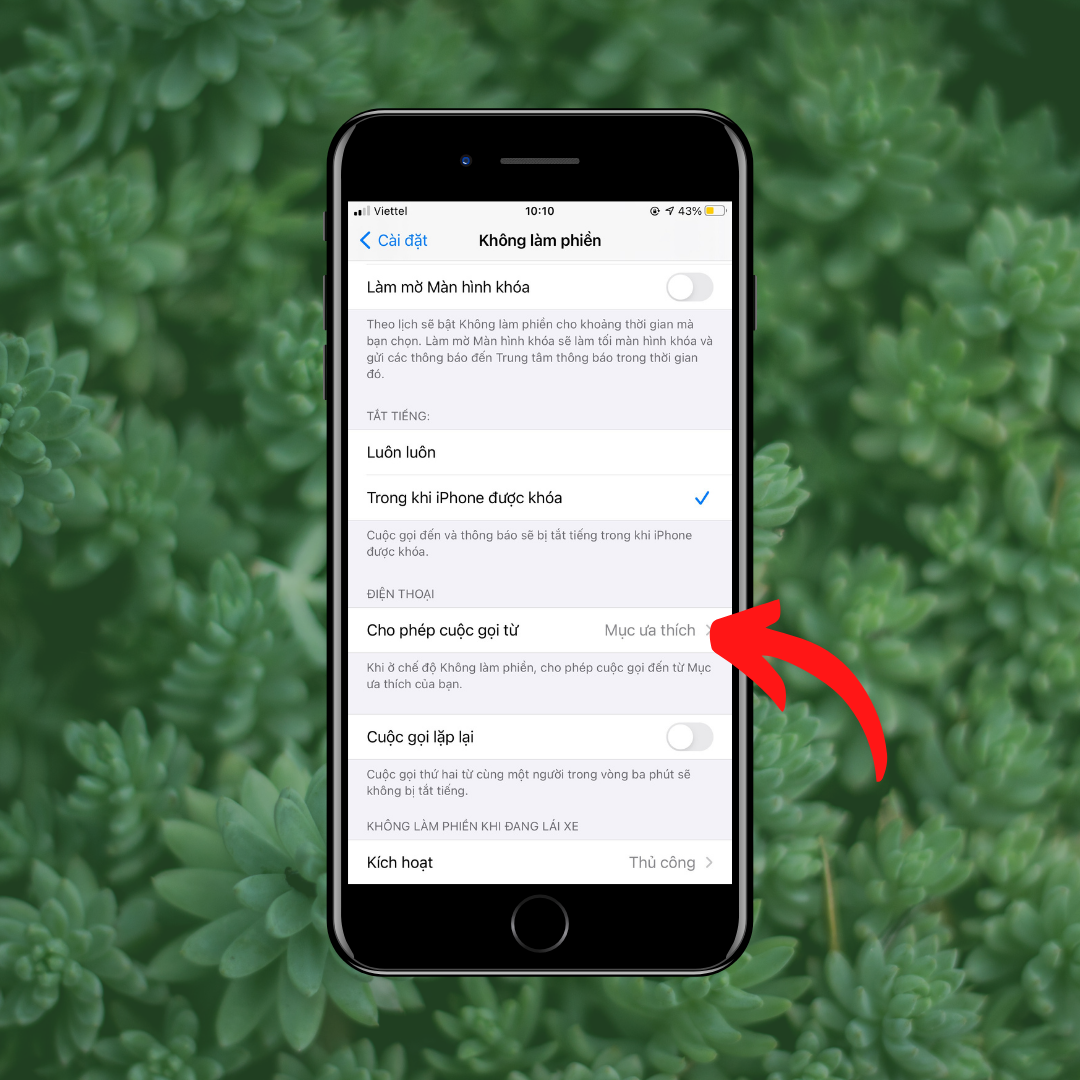 Bước 3: Nhấn chọn Thêm vào mục yêu thích => Chọn mục Gọi để hoàn tất.
Bước 3: Nhấn chọn Thêm vào mục yêu thích => Chọn mục Gọi để hoàn tất.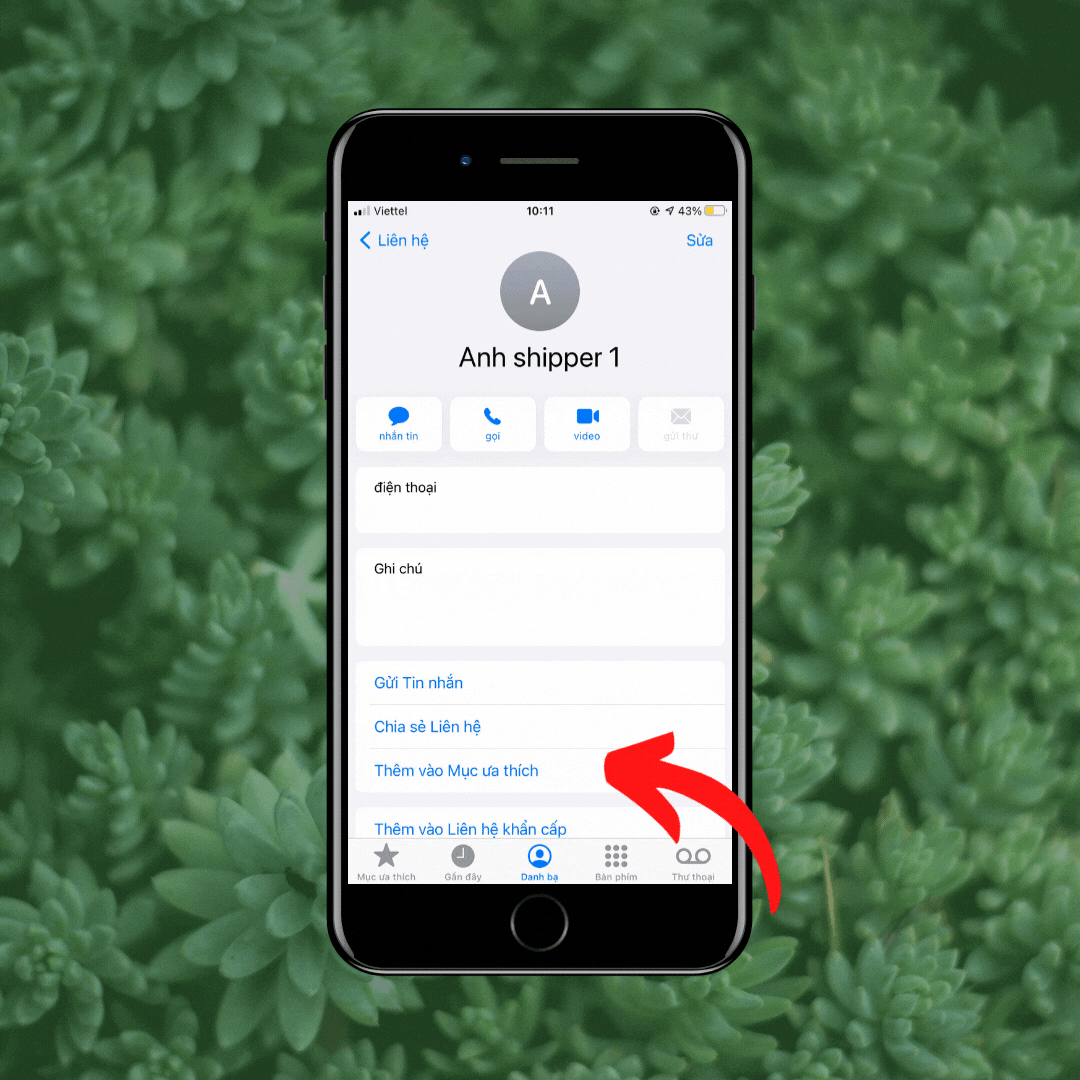
Tạm kết
Với bài viết trên, Divine Shop đã cung cấp cho bạn cách để có thể tự động bật và tắt Chế độ máy bay, Không làm phiền trên iPhone cực đơn giản. Nếu thấy hữu ích hãy chia sẻ bài viết này đến với nhiều bạn đọc hơn nữa nhé. Chúc bạn thành công!